iTunes是一个免费的应用程序,可以播放Apple开发的数字媒体。 它可以帮助您播放和管理音乐。 您可以从iTunes商店购买音乐。 另外,您可以检查,管理或同步iTunes中的所有内容以及iPod,iPad和iPhone。
但是iTunes仅适用于iOS设备吗? 没有, 适用于Android的iTunes 还可以让您轻松地将iTunes音乐文件共享到Android phoe。
从https://support.apple.com:
iTunes提供了您需要娱乐的所有内容-随时随地。
iTunes可以提供更多功能。
换句话说,您可以通过iTunes享受和管理有关您的生活和iOS设备的娱乐。 但是,如果有的话,iTunes在我们的日常生活中不是很实用。 iTunes的更好替代品,我们可以将所有替代产品和iTunes结合在一起,以提供更好的享受。
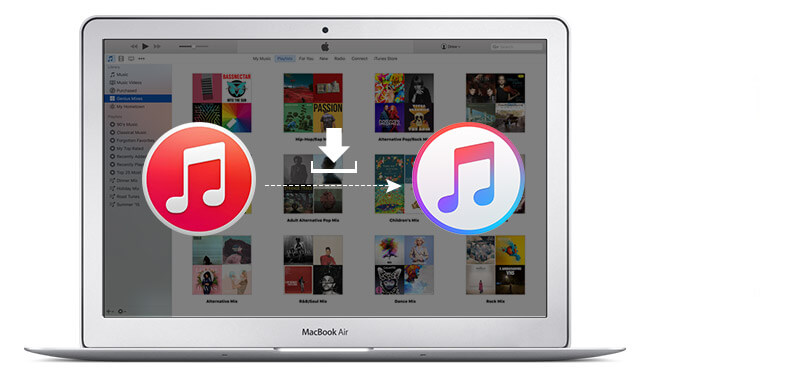
您需要访问Apple官方网站, http://www.apple.com/itunes/download/,为 下载最新版本的iTunes。 只需单击“立即下载”。
一方面,如果要在Mac上更新iTunes,则需要首先在Mac上运行iTunes。 然后,从Mac屏幕上的顶部菜单栏中,选择“ iTunes”>“检查更新”。 最后,按照说明安装最新版本。
另一方面,在Windows计算机上,您可以启动iTunes。 如果没有菜单栏,请按“ Control”和“ B”键显示它。 然后选择“帮助”>“检查更新”。 并按照提示安装最新版本。
之前 授权电脑,您需要下载并安装或 重新安装最新版本的iTunes。 如果在卸载iTunes时遇到问题,可以参考以下文章: 如何修复iTunes错误.
对于Mac用户:从Mac屏幕的顶部菜单中,选择“存储”>“授权此计算机”。
对于Windows用户:打开iTunes后,可以选择“存储”>“授权此计算机”。
完成授权后,您可以输入Apple ID来登录iTunes并检查授权。 因此,只需运行iTunes并登录您的帐户信息即可。 从下拉菜单中,找到“帐户信息”,点击它。 然后,您将看到您的Apple帐户的信息。 当然,涉及您的“计算机授权”。 如果您已授权2台或更多台计算机,则可以看到此部分。 如果您仅授权一台计算机,则无法查看。 此外,您可以取消所有计算机的授权,然后重新授权仍在使用的每台计算机。
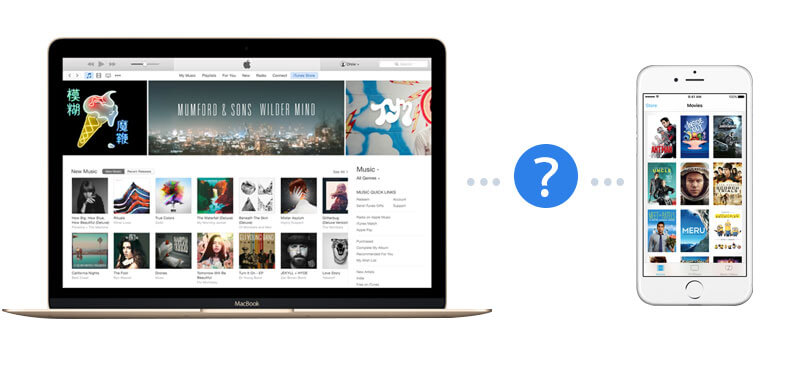
将iPhone / iPad / iPod连接到iTunes之前,需要确保iTunes是最新版本。 如果您在计算机上安装了iTunes,请 卸载它。 然后,您需要找到接触良好的Apple USB电缆以将iOS设备与iTunes连接。 首先,在Mac或PC上打开iTunes。 其次,通过USB电缆将设备与计算机连接。 之后,iTunes将自动识别您的iPhone。 因此,您可以在iTunes中找到iPhone图标。
有两种方法 同步您的iPad,iPod和带有iTunes的iPhone。 一种是通过Wi-Fi,另一种是使用USB电缆。
让我们看看如何使用 Wi-Fi 将 iPhone 与 iTunes 同步。 在 iTunes 中找到您的 iPhone 后,您可以单击它的图标。 接下来,在“摘要”>“选项”下,选择“通过 Wi-Fi 与此 iPhone 同步”。 然后,单击“应用”并断开 USB 连接线。 之后,您可以选择要通过 Wi-Fi 同步的任何内容。 这样,您可以方便地将 iTunes 传输到 iPhone。
此外,您可以使用USB电缆将iPhone同步到iTunes。 单击左上角的iPhone图标后,可以在左侧菜单中找到“设置”。 然后,您可以选择“应用程序”,“电影”和其他类别进行同步。 当然,你的最爱 “音乐”也可以同步.
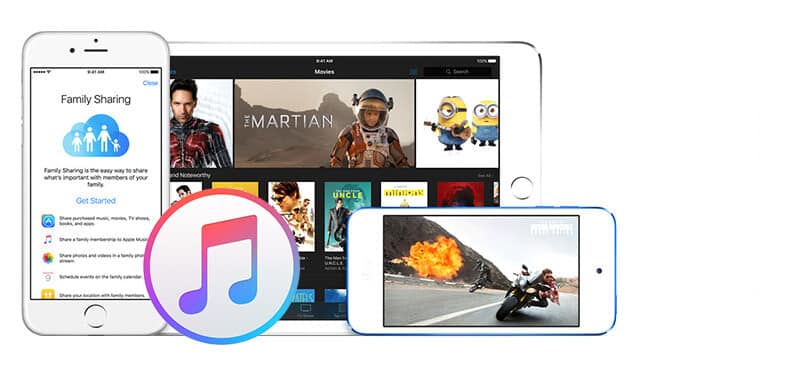
如果你有兴趣 iTunes文件共享,您可以按照以下段落进行操作。 根据Apple的支持,iTunes使用iTunes库文件和iTunes媒体文件夹来组织和存储音乐和其他媒体。 您可以将文件/文件夹添加到库中,组织或导出库,导入/导出播放列表,以及 在“图书馆”下获取专辑插图。 另外,您可以 重建iTunes库 如你所需。
此外,您可以使用“家庭共享”将iTunes库内容共享到其他Apple TV,iOS设备和计算机。 它使您可以轻松地在家庭网络中的最多五台计算机之间共享iTunes库。 并且在其他计算机上打开“家庭共享”时,必须使用相同的Apple ID。
iTunes中有两种音乐。 一种是从iTunes Store购买的音乐,另一种是来自CD或其他来源的歌曲。 也许您已经知道如何 将音乐从iPhone传输到iTunes,这里我们向您介绍如何将音乐从CD或其他来源传输到iPhone。 您可以在Apple支持网站上了解其他信息。
我们建议使用两种方法向您展示将音乐从iTunes传输到iPhone的正确方法。 首先,您可以使用“家庭共享”将音乐传输到新的iPhone或其他iOS设备。 首先,转到“设置”>“音乐”,然后向下滚动到“家庭共享”,然后登录您的Apple帐户。 其次,打开“音乐”应用程序,单击“我的音乐”>“图书馆”。 在屏幕上,点击类别,然后单击“家庭共享”。 最后,选择您要共享的库。 另一方面,在Mac或PC上,启动iTunes并选择“商店”>“ iTunes Match”>“订阅”。 在您的iPhone上,单击“设置”>“音乐”>“订阅”到iTunes Match。 然后,您可以从计算机上载音乐库。 完成后,您可以通过转到“设置”>“音乐”>“打开iTunes Match”从iPhone访问音乐库。 除了将歌曲从iTunes传输到iPhone / iPad / iPod之外,您还可以 将音乐从iOS设备移至iTunes.
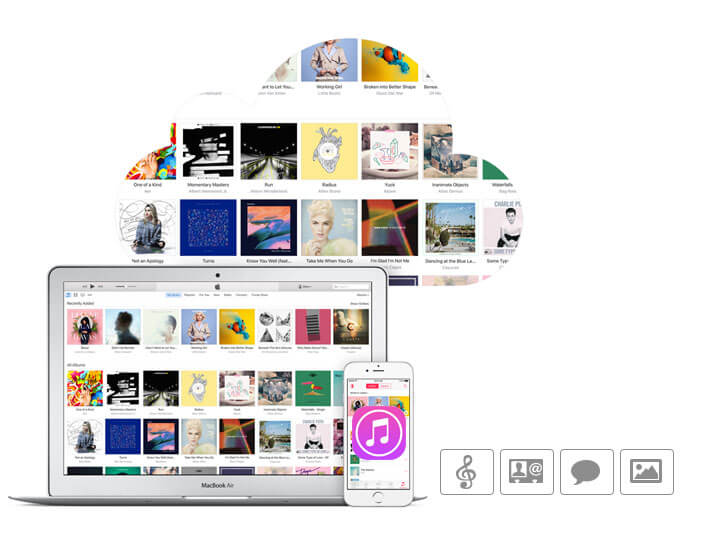
有了iTunes,您可以根据需要将iPhone数据备份到计算机或iCloud。
在Mac或PC上启动iTunes,然后将iPhone连接到计算机。 然后,单击您的iPhone的名称,您将从左侧列表中查看所有iPhone数据。 然后,只需选择“此计算机” /“ iCloud”和“立即备份”即可将iPhone数据备份到计算机或iCloud。 您可以点击“首选项”>“设备”,在这里 检查所有iTunes备份 设备名称和备份日期。
如何从iTunes备份还原iPhone数据? 您需要将iPhone连接到通常与之同步的计算机。 然后在iTunes中,单击您的iPhone按钮,然后单击“摘要”。 接下来,在主窗口中,点击“还原备份” 恢复您的iPhone短信,通话记录,联系人,备忘和iTunes中的一些照片备份到iPhone。 另外,歌曲,视频和其他照片也需要通过与iTunes同步来恢复。 但是,如果您知道,这对您会更好 iTunes备份文件在哪里。 然后,如果您购买了新的iPhone,则可以传输照片,歌曲, iTunes中的联系人备份到新iPhone.
有时,您在使用iTunes备份之前已删除了一些文件,您可能想知道是否可以通过iTunes找到它们。 答案是肯定的。 实际上,即使您看不到删除的文件,它们也会备份到iTunes。 您可以 从iTunes备份中恢复已删除的文件 借助第三方软件。
1.我该怎么办 在我的PC上将音乐添加到iTunes
您有两个选择。 一种是您可以拖动音乐,另一种是从iTunes菜单添加歌曲。
2.如何 在iTunes中删除了重复的歌曲
您可以通过单击“视图”>“音乐”>“显示重复的项目”从iTunes删除重复的歌曲,然后通过按键盘的“删除”删除所有歌曲。
您可能需要将iTunes音乐传输到Android,可以将它们粘贴并通过USB电缆传输到Android手机,也可以使用应用。
4.如果您该怎么办 忘记您的iTunes密码
有Apple ID密码和加密的备份密码。 您可以 恢复您的Apple ID密码 通过访问苹果网站, iforgot.apple.com。 而且,您可以使用密码恢复工具来恢复iTunes加密的备份密码。
5.如果怎么办 iTunes无法检测到您的iPad? 你能怎么办 iTunes无法识别您的iPhone
您可以检查iTunes版本,iPhone / iPad信任度,USB电缆连接等等。